Administrador de contraseñas de Chrome: todo lo que necesita saber
El administrador de contraseñas de Chrome (también conocido como Google Password Manager) es la función integrada en el navegador que nos permite almacenar, sincronizar y administrar nuestras contraseñas en un solo lugar. Dado que Chrome es una parte vital, se usa activamente para almacenar y completar automáticamente las contraseñas. Por lo tanto, para ayudarlo a aprovechar al máximo sus contraseñas de Chrome, he desarrollado esta guía detallada. Sin más preámbulos, conozcamos cómo administrar sus contraseñas guardadas en Chrome.
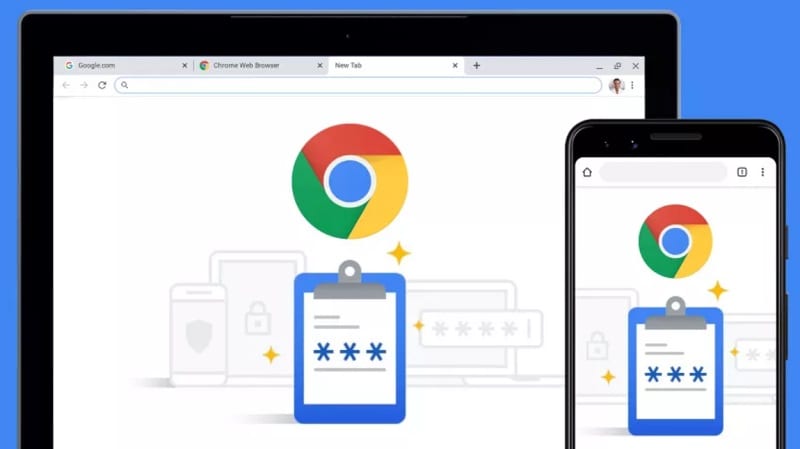
Parte 1: ¿Qué es Chrome Password Manager y cómo usarlo?
El administrador de contraseñas de Chrome es una función de navegador incorporada que se usa principalmente para almacenar todas las contraseñas de sitios web y detalles de cuentas en un solo lugar. Cada vez que cree una nueva cuenta en un sitio web o simplemente inicie sesión en su cuenta, Chrome mostrará una notificación en la parte superior. Desde aquí, puede optar por almacenar sus contraseñas en el navegador e incluso sincronizarlas en varios dispositivos (como la aplicación Chrome en su móvil) a través de su cuenta de Google vinculada.
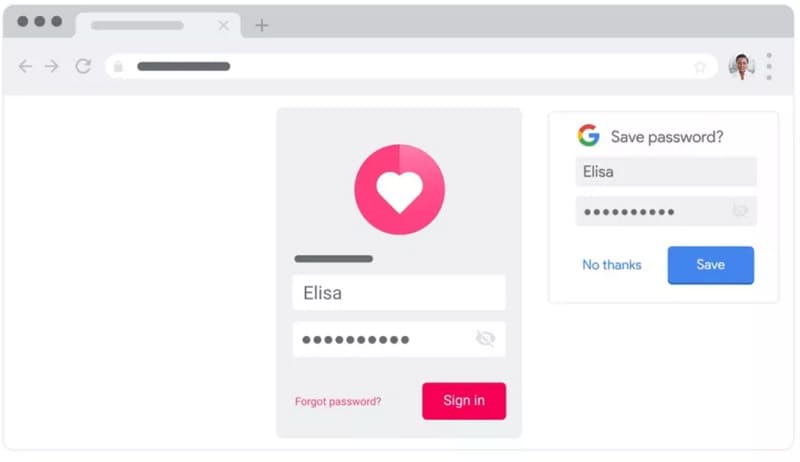
Uno de los principales beneficios de tener contraseñas guardadas en Chrome es su función de autocompletar. Después de guardar sus contraseñas, puede completarlas automáticamente y puede ahorrar tiempo al ingresar los detalles de su cuenta manualmente.
Limitaciones
Aunque el administrador de contraseñas de Chrome es bastante útil de usar, tiene varias lagunas de seguridad. Por ejemplo, cualquiera puede iniciar Chrome en su sistema y acceder a sus contraseñas simplemente ingresando la contraseña de su computadora. Esto hace que todas sus contraseñas de Chrome guardadas sean vulnerables a muchas amenazas de seguridad.
Parte 2: ¿Cómo acceder a sus contraseñas guardadas en Chrome?
Como puede ver, es bastante fácil usar el administrador de contraseñas de Chrome para guardar y sincronizar sus contraseñas de diferentes maneras. Sin embargo, uno de los principales beneficios de esta función es que nos permite acceder a nuestras contraseñas guardadas en Chrome en caso de que las olvidemos. Para ver sus contraseñas de Chrome en su sistema, puede seguir estos pasos:
Paso 1: visita la configuración de autocompletar en Chrome
Al principio, puede iniciar Google Chrome en su sistema para ver sus contraseñas guardadas. Desde la esquina superior derecha, puede tocar el ícono de tres puntos (hamburguesa) para visitar su configuración.
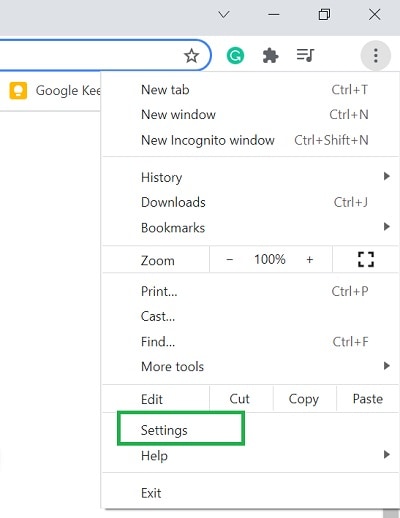
A medida que se inicia la página dedicada de la configuración de Chrome, puede visitar la opción ‘Autocompletar’ en la barra lateral y hacer clic en la función ‘Contraseñas’.
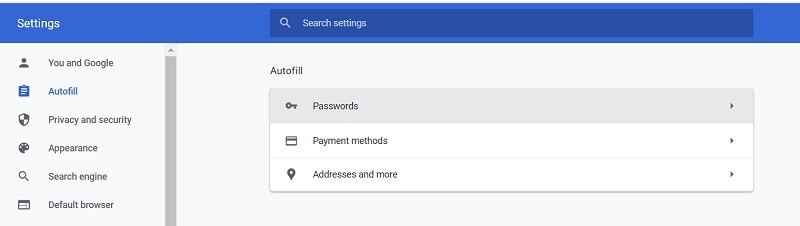
Paso 2: busque y vea sus contraseñas guardadas en Chrome
Esto mostrará automáticamente una lista detallada de todas las contraseñas que se guardan en Chrome. Puede buscar manualmente cualquier contraseña de su elección o simplemente puede ingresar palabras clave en la opción de búsqueda para encontrar cualquier cuenta/sitio web.
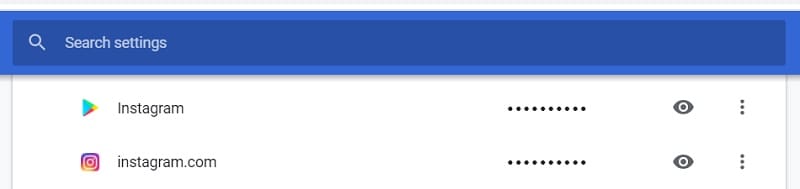
Una vez que encuentre la cuenta respectiva en Chrome, puede simplemente hacer clic en el icono del ojo junto a la contraseña oculta. Esto hará que la contraseña guardada sea visible en Chrome y que luego puedas copiarla.

Acceder a las contraseñas de Chrome desde su aplicación móvil
Del mismo modo, si está utilizando la aplicación Chrome en su dispositivo móvil, también puede usarla para acceder a sus contraseñas. Para hacer esto, puede iniciar la aplicación Chrome e ir a Configuración> Básico> Contraseñas. Aquí puede ver todas las contraseñas guardadas en la aplicación móvil de Chrome y tocar el ícono del ojo para verlas.
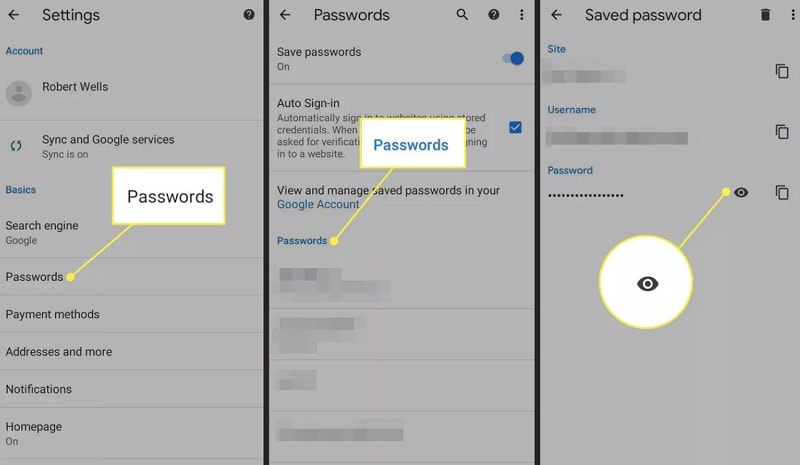
Requisitos previos
Solo tenga en cuenta que para ver sus contraseñas guardadas en Chrome, primero debe ingresar el código de acceso de su sistema o su teléfono inteligente. Solo puede acceder a sus contraseñas de Chrome una vez que pasa por alto la función de seguridad en Chrome.
Parte 3: ¿Cómo ver sus contraseñas guardadas o inaccesibles en un iPhone?
Lo más probable es que el Administrador de contraseñas de Chrome podría no cumplir con sus requisitos para extraer sus contraseñas guardadas de un dispositivo iOS. En este caso, simplemente puede utilizar DrFoneTool – Administrador de contraseñas para cumplir con sus requisitos. La aplicación de escritorio puede extraer directamente las contraseñas guardadas e inaccesibles de un dispositivo iOS sin causarle ningún daño.
Simplemente puede seguir un proceso de clic para acceder a las contraseñas guardadas de su sitio web/aplicación, detalles de ID de Apple, contraseña de tiempo de pantalla y mucho más. Si bien la aplicación puede extraer todo tipo de contraseñas guardadas de su iPhone, no almacenará ni reenviará sus datos a ninguna otra parte.
Paso 1: Inicie la herramienta Administrador de contraseñas y conecte su dispositivo
Para empezar, simplemente puede instalar y ejecutar DrFoneTool – Administrador de contraseñas en su sistema. Solo tenga en cuenta que cuando inicia el kit de herramientas DrFoneTool, debe elegir la función Administrador de contraseñas para iniciar el proceso.

Luego, puede simplemente conectar su iPhone al sistema con el uso de un cable lightning compatible y dejar que DrFoneTool lo detecte.

Paso 2: inicie el proceso de recuperación de contraseña en su iPhone
¡Excelente! Una vez que se detecte su iPhone, la aplicación mostrará sus detalles en la interfaz y le permitirá comenzar el proceso de recuperación haciendo clic en el botón ‘Iniciar escaneo’.

Siéntese y simplemente espere un momento mientras DrFoneTool – Password Manager escaneará su iPhone e intentará extraer sus contraseñas guardadas. Tenga en cuenta que no debe cerrar la aplicación en el medio ni desconectar su dispositivo iOS para obtener los resultados deseados.

Paso 3: Obtenga una vista previa de sus contraseñas y restáurelas
Al final, la aplicación le informará después de extraer sus contraseñas guardadas de su dispositivo iOS. Ahora puede ir a diferentes categorías desde el costado (como contraseñas de sitios web, ID de Apple, etc.) para verificar sus detalles a la derecha.

Simplemente puede hacer clic en el icono del ojo junto al campo de la contraseña para ver sus contraseñas guardadas en la interfaz de DrFoneTool. Además de eso, también puede hacer clic en el botón ‘Exportar’ en la parte inferior para guardar las contraseñas extraídas en forma de archivo CSV en su sistema.

De esta manera, puede recuperar fácilmente todo tipo de contraseñas guardadas, detalles de inicio de sesión y todos los demás tipos de información de su iPhone conectado sin causar ninguna pérdida de datos en él.
También te puede interesar:
Parte 4: Administradores de contraseñas de Chrome de terceros recomendados
Como puede ver, el incorporado Administrador de contraseñas de Chrome tiene tantas lagunas de seguridad y también ofrece funciones limitadas. Por lo tanto, si desea tener el control de sus contraseñas en un solo lugar con mejores opciones de seguridad, puede considerar usar las siguientes extensiones de Chrome.
- Contraseña
Contraseña para cromo es uno de los administradores de contraseñas más populares que le permite almacenar cientos de contraseñas en un solo lugar. También puede ayudarlo a iniciar sesión en toneladas de sitios web directamente. Además de ser una extensión de Chrome, también se puede usar en sus teléfonos inteligentes para sincronizar su contraseña en múltiples plataformas.
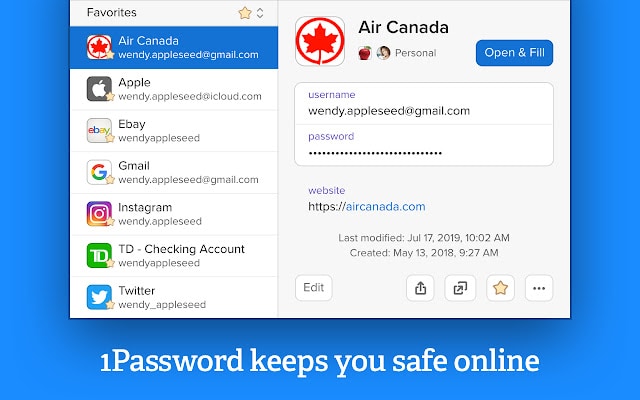
- Dashlane
Dashlane ya cuenta con la confianza de más de 15 millones de usuarios y todavía se considera uno de los administradores de contraseñas más seguros. Al igual que 1 contraseña para cromo, Dashlane también puede ayudarlo a sincronizar y almacenar sus contraseñas en múltiples plataformas. La herramienta también determinaría el nivel de seguridad general de sus contraseñas y le informaría tan pronto como se produzca una infracción de seguridad.

- Guardián
Keeper también ha creado un administrador de contraseñas dedicado para Chrome al que puede acceder a través de su extensión. La herramienta se puede utilizar para almacenar sus contraseñas y sincronizarlas en múltiples plataformas. También lo ayudará a completar automáticamente sus contraseñas en varios sitios web y también puede permitirle crear sus propias contraseñas seguras.
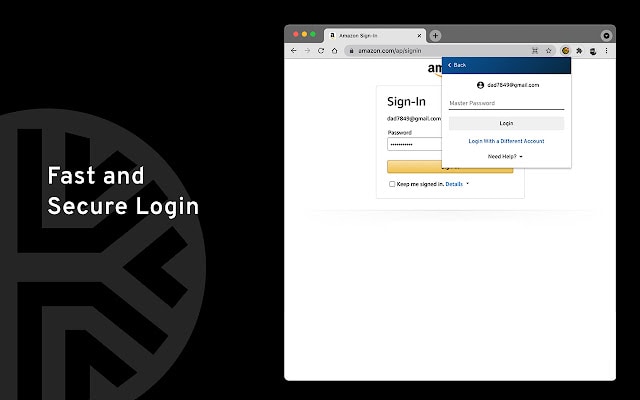
Preguntas Frecuentes
- ¿Cómo puedo instalar el administrador de contraseñas de Chrome?
Chrome viene automáticamente con un administrador de contraseñas incorporado al que puede acceder desde su función Configuración> Autocompletar. Si lo desea, puede instalar administradores de contraseñas de terceros en Chrome desde su tienda web.
- ¿Se considera seguro Chrome Password Manager?
El Administrador de contraseñas de Chrome solo tiene una única capa de seguridad que cualquiera puede eludir conociendo el código de acceso de su sistema. Es por eso que no se considera la opción más segura para almacenar sus contraseñas.
- ¿Cómo sincronizar contraseñas en Chrome desde mi PC a mi teléfono?
Puede almacenar sus contraseñas en su PC con el Administrador de contraseñas de Chrome. Más tarde, puede usar la misma cuenta de Google en la aplicación de Chrome en su dispositivo y habilitar su función de sincronización para acceder a sus contraseñas.
Conclusión
Estoy seguro de que esta guía lo habría ayudado a comprender más sobre el funcionamiento general del administrador de contraseñas de Chrome. Si también desea acceder a sus contraseñas guardadas en Chrome, simplemente siga el tutorial mencionado anteriormente. Aparte de eso, también puede acceder a las contraseñas guardadas de Chrome desde su iPhone usando una herramienta confiable como DrFoneTool – Password Manager. Sin embargo, si está buscando un complemento de navegador más seguro para almacenar y sincronizar sus contraseñas, también puede probar herramientas como Dashlane o 1Password para Chrome.
últimos artículos